Com as últimas atualizações do Google Ads e do plugin Contact Form 7 do Worpdress, existem muitos artigos antigos desatualizados que não funcionam mais o suporte para capturar de Leads no plugin do “Contact Form 7” do WordPress. A maioria da documentação está desatualizada. Sem mencionar que o Google vem atualizando seguidamente o código de JavaScript que ele fornece quando você cria um evento de conversão. Portanto, todas as postagens do fórum on-line estão usando um código antigo e que não funciona mais. O próprio plugin Contact Form 7 também atualizou o código e sua estrutura de suporte para capturas de Leads.
on_submit: "goog_report_conversion(window.location.href);"
Este é um exemplo de script que não funciona para as versões mais recentes do “Contact Form 7” WordPress .
Então para que o formulário de contato envie um evento de conversão ao Google Ads, siga estas etapas:
1. Criar o código de acompanhamento de conversões do Ads
O Código Global site tag (gtag.js) é gerado no Google Ads e você deve copiar e colar em todas as páginas do site. O script deve ser colocado no Header de sua página em HTML.
Você pode instalar um plugin no seu WordPress para criar área de edição de script no Header e no Footer. Veja este plugin: Insert Headers and Footers. O plugin depois de instalado fica em Configurações dentro do painel do WordPress.
Acesse seu Google Ads para gerar as configurações e códigos necessários:
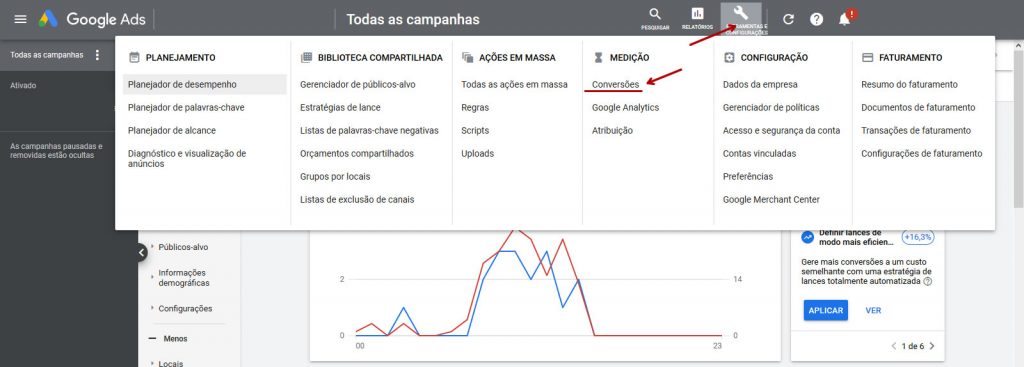
Na próxima tela clique no botão de “+” e selecione Site. Veja documentação do Google Ads se caso você tem dúvida em gerar o código. A minha configuração ficou desta forma:
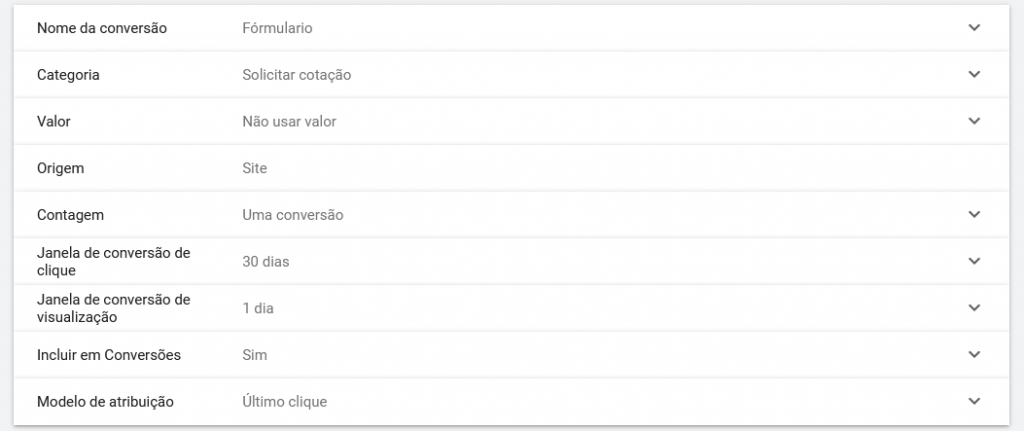
Script padrão gerado no Google Ads que deve ser colocado no Head de sua página HTML:
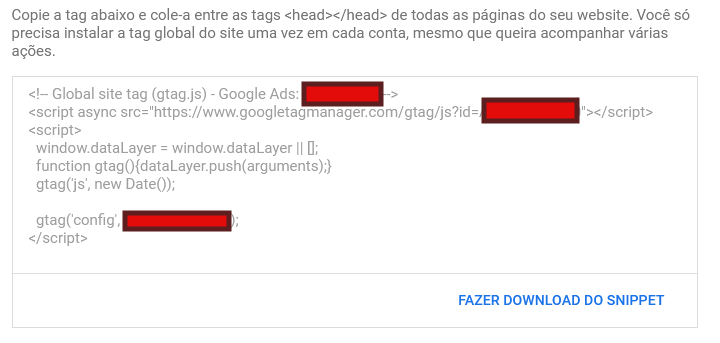
Exemplo de código gerado:
<!-- START -->
<!-- Cole o Código Global site tag (gtag.js) - Google Ads
Modifique a linha com a descrição: SEU-CÓDIGO-AW-AQUI -->
<script async src="https://www.googletagmanager.com/gtag/js?id=SEU-CÓDIGO-AW-AQUI"></script>
<script>
window.dataLayer = window.dataLayer || [];
function gtag(){dataLayer.push(arguments);}
gtag('js', new Date());
gtag('config', 'SEU-CÓDIGO-AW-AQUI');
</script>
<!-- END -->
1.1. Código de Conversão do Google Ads
Agora vamos para o tag de conversão do Google Ads, que também é gerado pelo Google Ads.
Na configurações do Código de Conversão, eu pulei algumas etapas. Se caso tem dúvida, no Google Ads escolha a opção clique para gerar o código de conversão:
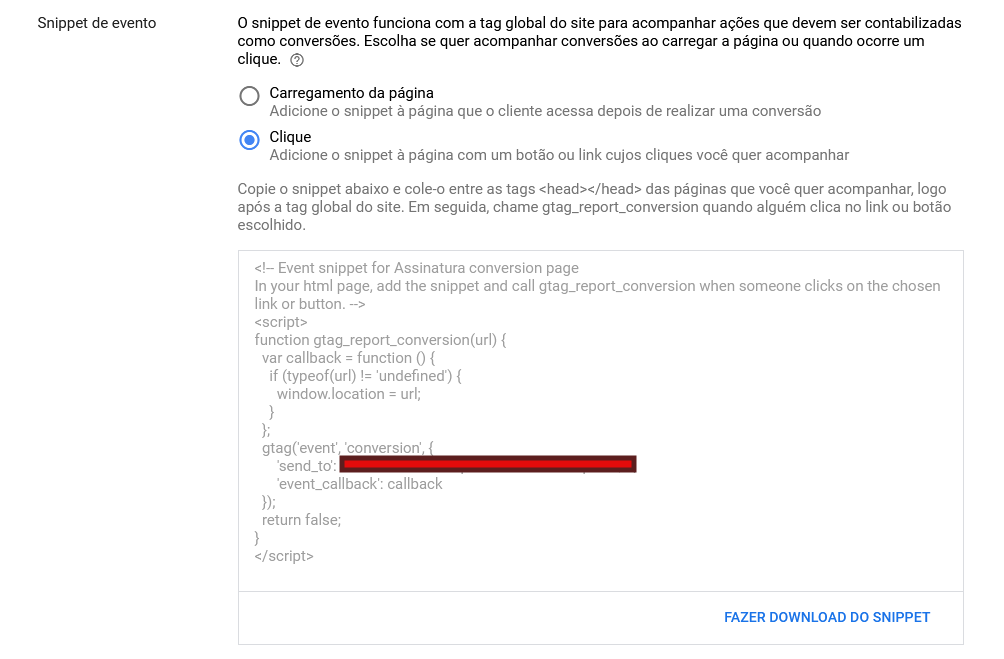
Exemplo de código gerado:
<!-- Modifique a linha com a descrição: SEU-CÓDIGO-CONVERSION-DE-GOOGLE-ADS -->
<script>
function gtag_report_conversion(url) {
var callback = function () {
if (typeof(url) != 'undefined') {
window.location = url;
}
};
gtag('event', 'conversion', {
'send_to': 'SEU-CÓDIGO-CONVERSION-DE-GOOGLE-ADS',
'event_callback': callback
});
return false;
}
</script>
2. Criar o disparo do evento
Até agora foi fácil, pois bastou colar e copiar os códigos gerados pelo Google Ads.
Vamos criar um script para disparar o evento quando tiver uma ação de envio no formulário. Você precisa adicionar isso ao seu arquivo functions.php na parte inferior.
Você também pode usar plugin Insert Headers and Footers para publicar este código.
Se caso você optou pelo a functions.php o script php ficará desta forma:
add_action( 'wp_footer', 'mycustom_wp_footer' );
function mycustom_wp_footer() {
?>
<script type="text/javascript">
document.addEventListener( 'wpcf7mailsent', function( event ) {
gtag_report_conversion();
}, false );
</script>
<?php
}
Para o plugin basta adicionar na área do Footer apenas o código Javascript:
<script type="text/javascript">
document.addEventListener( 'wpcf7mailsent', function( event ) {
gtag_report_conversion();
}, false );
</script>
O Evento wpcf7mailsent é disparado quando o envio de um formulário Ajax é concluído com êxito e o e-mail é enviado. Então se outro evento for disparado pelo formulário como o wpcf7invalid ou wpcf7mailfailed, a tag de conversão não será capturada.
Desta forma você terá garantias que a captura do Lead aconteceu, pois muitos pegam apenas a ação do clique no formulário de contato, não importando se o formulário esta funcionando ou não.
Problemas e testes
Se caso você perceber que não esta funcionando por alguma incompatibilidade com outro script, use um “alert” para testar. Modifique o código do item 1.1 por este:
Script de teste alterado do item 1.1. Código de Conversão do Google Ads
<!-- Modifique esta linha com a descrição: SEU-CÓDIGO-CONVERSION-DE-GOOGLE-ADS -->
<script>
function gtag_report_conversion(url) {
var callback = function () {
if (typeof(url) != 'undefined') {
window.location = url;
}
};
alert("Teste de formulário");
return false;
}
</script>
Tente enviar um formulário de contato novamente. Se aparecer um alerta com mensagem “Teste de formulário” o script esta funcionando. Tente revisar todos os scripts novamente se o problema persistir. Depois de solucionado o problema altere novamente o script que esta no item 1.1.
Algumas vezes a captura de leads pela ferramenta do Google Ads demora um pouco para processar. Aguarde 24 horas depois da modificação. Se neste período não ativar, tente revisar o código novamente ou entre em contato com suporte do Google para esclarecimentos.
Espero que tenha resolvido o problema de capturar Leads para o Google Ads. Há outras forma de captura com Tag Manager do próprio Google também. Mas também será necessário ter um tipo de programação para captura de Leads.
Espero ter ajudado e até a próximo post.


Olá,
Inseri o código de conversão e o evento no functions.php. Mas não entendi se no formulário também preciso inserir algo. Precisa? Obrigada
Adriana
Olá Adriana
No formulário Contact Form 7 do WordPress você não precisa fazer nada, apenas coloque os dois códigos que estão no item 1 no cabeçalho (header) de seu site e adicione o script do item 2 no seu rodapé (footer). Apenas isso!
Você pode fazer testes para ver se esta funcionando corretamente, pegue o “Script modificado do Script de conversão do Google Ads” e altere pelo script de teste que coloquei no tutorial. No formulário, tente enviar uma mensagem. Ele retornará um alerta com o texto: “Teste de formulário”
Boa Sorte!
Fulton